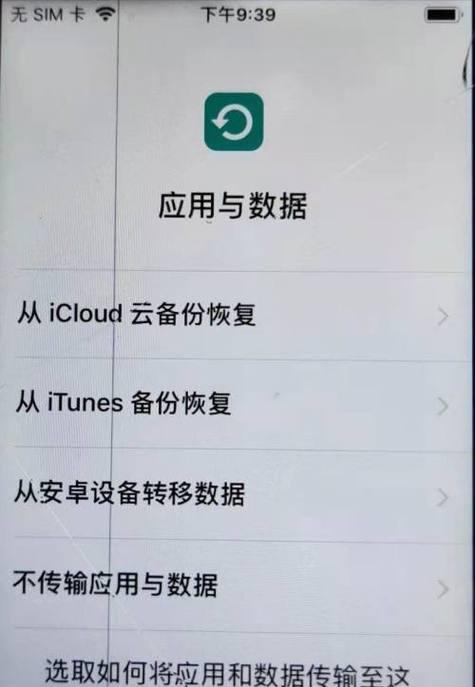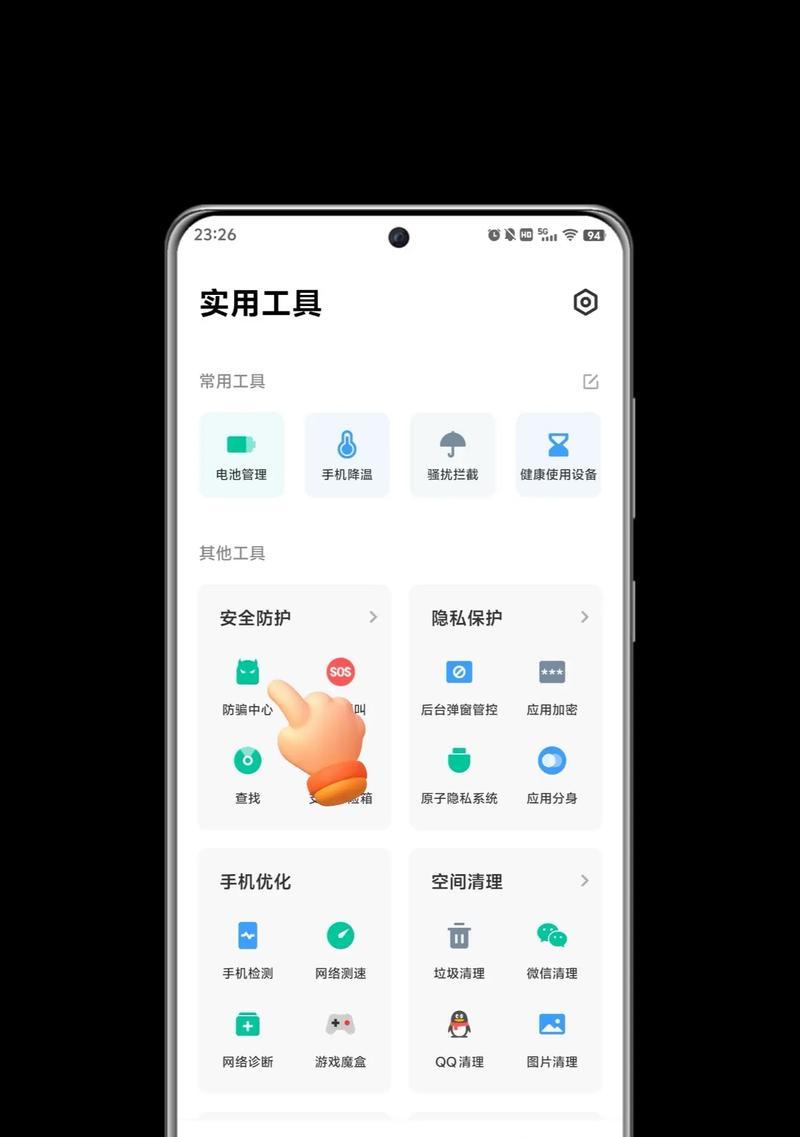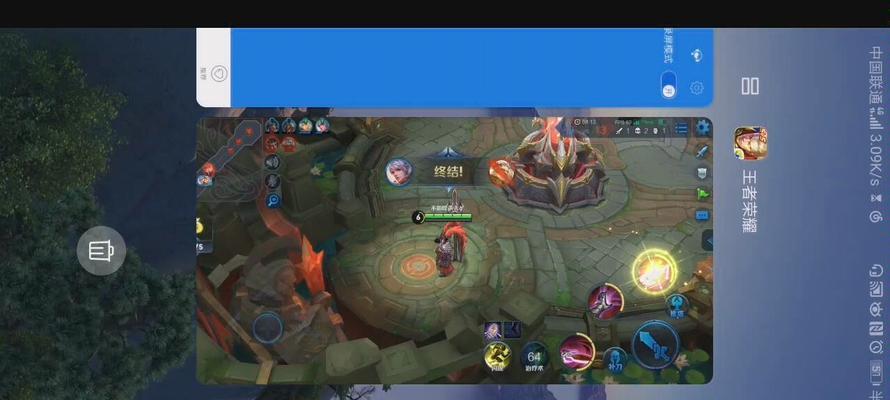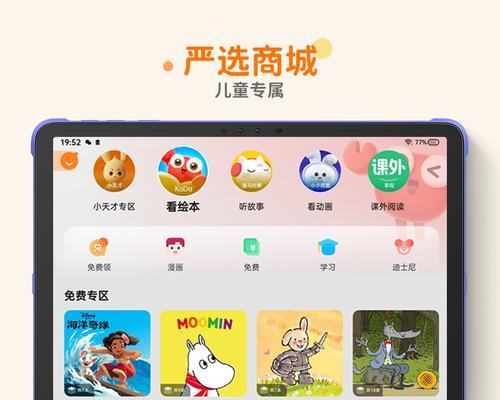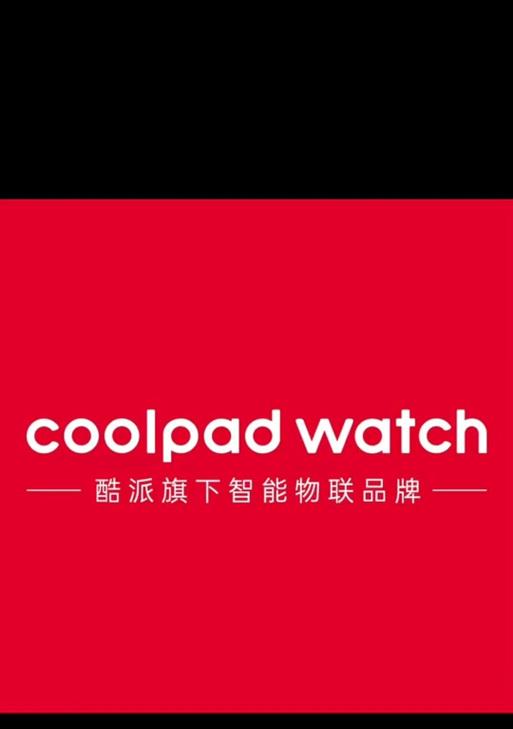荣耀手机如何使用全屏截图?
随着智能手机的普及,越来越多的用户开始依赖手机完成日常的沟通和工作。荣耀手机作为智能手机市场中的一员,凭借其出色的性能和用户体验,吸引了大批忠实粉丝。在使用荣耀手机时,全屏截图是一个非常实用的功能,它可以帮助用户快速捕捉屏幕上显示的所有内容。本文将详细介绍如何在荣耀手机上使用全屏截图功能,同时涵盖相关常见问题及实用技巧,确保你能够轻松掌握这一技能。
一、了解荣耀手机全屏截图功能
我们需要明确什么是全屏截图。全屏截图是指截取手机屏幕上的全部内容,并保存为图片文件。使用全屏截图功能,你可以快速分享聊天记录、网页信息或是其他应用程序的界面。
荣耀手机的全屏截图功能十分便捷,通过简单的操作步骤,即便是新手用户也能轻松上手。下面将分步骤介绍如何进行全屏截图。
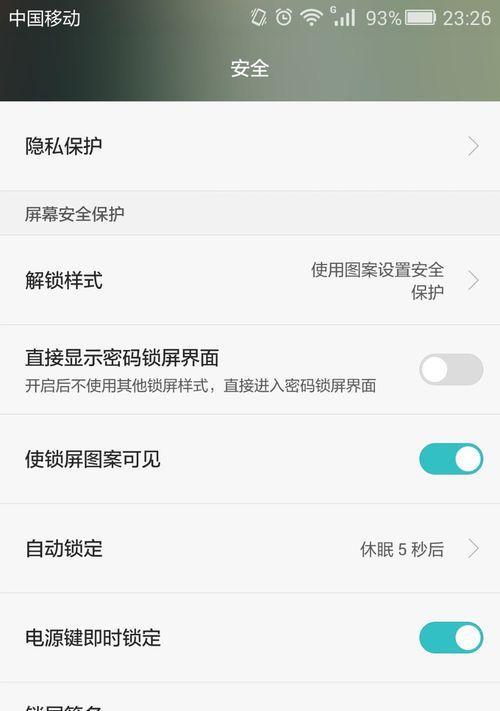
二、荣耀手机全屏截图的步骤
步骤一:打开需要截图的界面
在进行全屏截图前,首先确保你的荣耀手机屏幕处于你想要截图的界面。无论是聊天窗口、网页还是任何其他应用界面,都需要先打开并置于前台。
步骤二:使用快捷键触发截图
荣耀手机通常支持多种截图方式,其中一种通用方法是使用快捷键。对于全屏截图,你可以同时按住手机的“电源键”和“音量减小键”,持续大约1秒钟,这时你会听到快门声或看到屏幕闪动,表示截图已成功完成。
步骤三:查看截图
截图完成后,一般会有一个缩略图在屏幕的边缘(通常是右侧或底部)显示几秒钟,你可以点击这个缩略图快速进入图库对截图进行编辑或分享。也可以在图库中找到截图文件,进行更详尽的编辑。
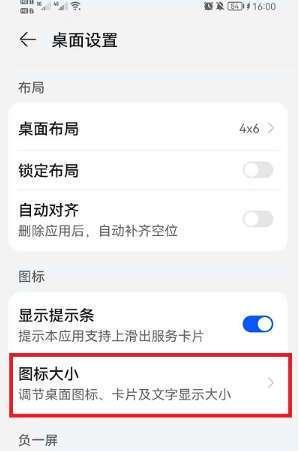
三、常见问题解答
Q1:如果截图没有成功怎么办?
如果截图没有成功,可能是因为按键操作不够迅速或者截图功能被关闭。你可以尝试重新快速按下电源键和音量减小键,如果还是不行,可以到设置中检查截图功能是否开启。
Q2:如何在截图后直接编辑图片?
在截图显示的缩略图界面,通常有“编辑”选项。点击“编辑”,可以进入图片编辑界面,使用各种工具对图片进行裁剪、标记、添加文字等操作。
Q3:荣耀手机还有哪些其他截图方式?
除了使用快捷键之外,荣耀手机通常还支持手势截图。可以设置三指下滑截图,或者在设置中启用智能辅助功能,使用指关节敲击屏幕截图。
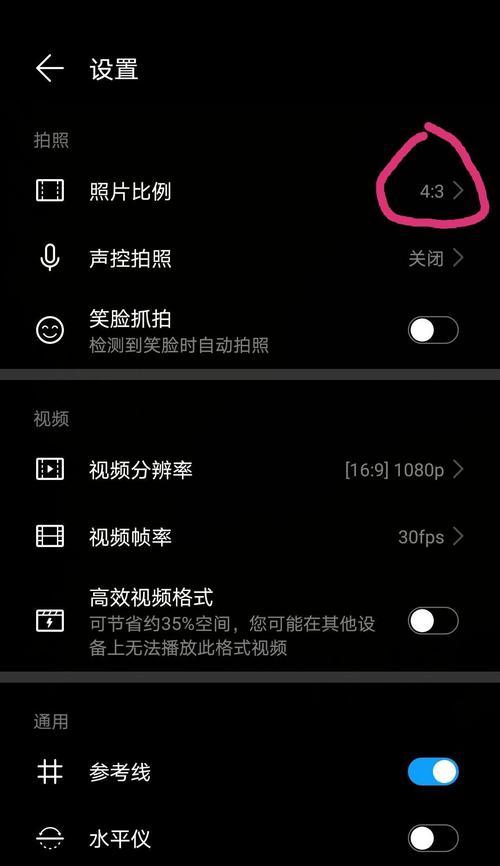
四、实用技巧分享
1.截图后分享:截图后通常可以快速分享至社交媒体或发送给朋友,无需离开截图界面。
2.定时截图:在设置中寻找截图设置,某些型号的荣耀手机支持定时截图,比如延迟5秒截图。
3.游戏内截图:如果你在游戏时想要截图,确保游戏支持游戏空间或游戏模式,这样可以在不干扰游戏的情况下截图。
五、
全屏截图是一项简单而又实用的功能,能够在我们的日常生活中发挥大作用。通过本文的介绍,相信你已经掌握了在荣耀手机上进行全屏截图的方法。无论是为了工作记录、分享好玩的界面还是保存重要信息,全屏截图都能让你的手机使用更加得心应手。
如果你在截图过程中遇到任何问题,不妨回顾本文中的常见问题解答,或许能帮助你找到解决方法。别忘了,多尝试不同的截图技巧,你会发现更多便捷之处。现在,就去荣耀手机上实践一下全屏截图功能吧!
版权声明:本文内容由互联网用户自发贡献,该文观点仅代表作者本人。本站仅提供信息存储空间服务,不拥有所有权,不承担相关法律责任。如发现本站有涉嫌抄袭侵权/违法违规的内容, 请发送邮件至 3561739510@qq.com 举报,一经查实,本站将立刻删除。
- 上一篇: 奇异果机顶盒在直播时如何操作使用?
- 下一篇: 时代中心ps游戏机怎么玩?操作指南是什么?
- 站长推荐
-
-

Win10一键永久激活工具推荐(简单实用的工具助您永久激活Win10系统)
-

华为手机助手下架原因揭秘(华为手机助手被下架的原因及其影响分析)
-

随身WiFi亮红灯无法上网解决方法(教你轻松解决随身WiFi亮红灯无法连接网络问题)
-

2024年核显最强CPU排名揭晓(逐鹿高峰)
-

光芒燃气灶怎么维修?教你轻松解决常见问题
-

如何利用一键恢复功能轻松找回浏览器历史记录(省时又便捷)
-

红米手机解除禁止安装权限的方法(轻松掌握红米手机解禁安装权限的技巧)
-

小米MIUI系统的手电筒功能怎样开启?探索小米手机的手电筒功能
-

华为系列手机档次排列之辨析(挖掘华为系列手机的高、中、低档次特点)
-

探讨路由器黄灯的含义及解决方法(深入了解路由器黄灯状况)
-
- 热门tag
- 标签列表
- 友情链接